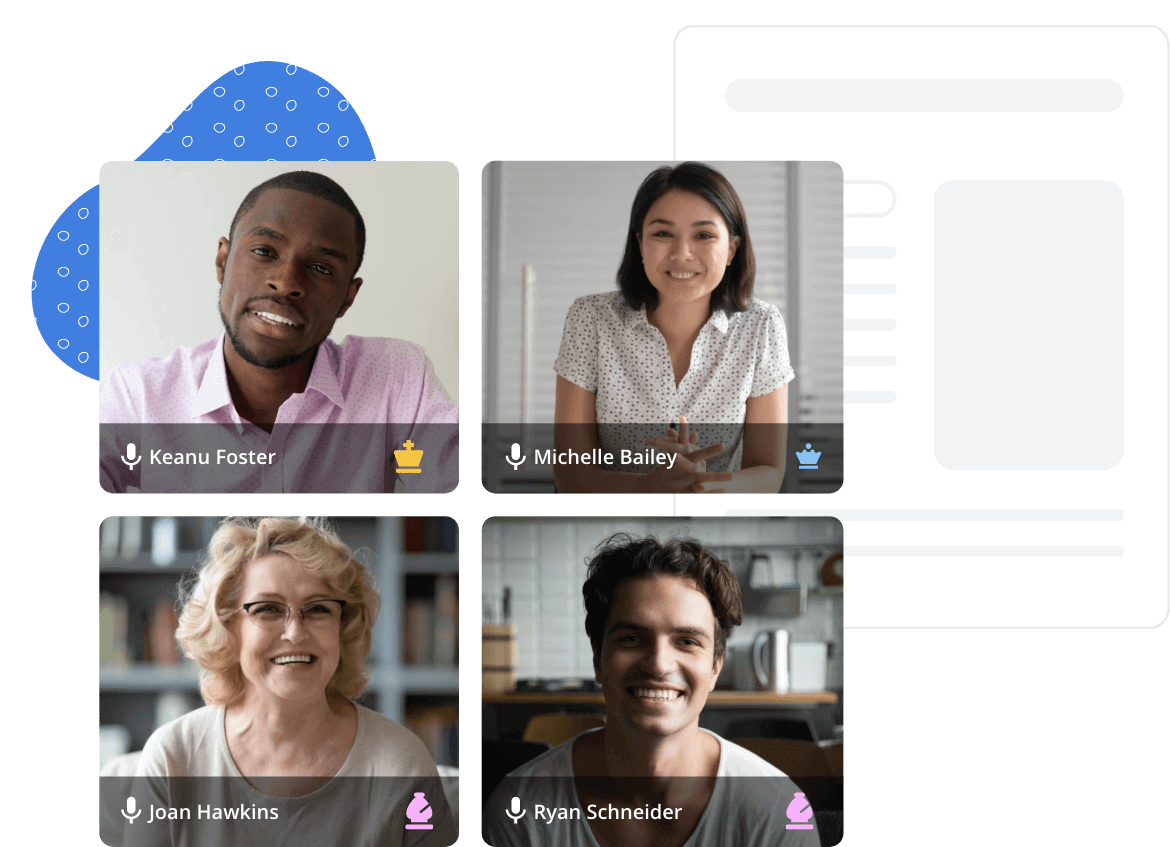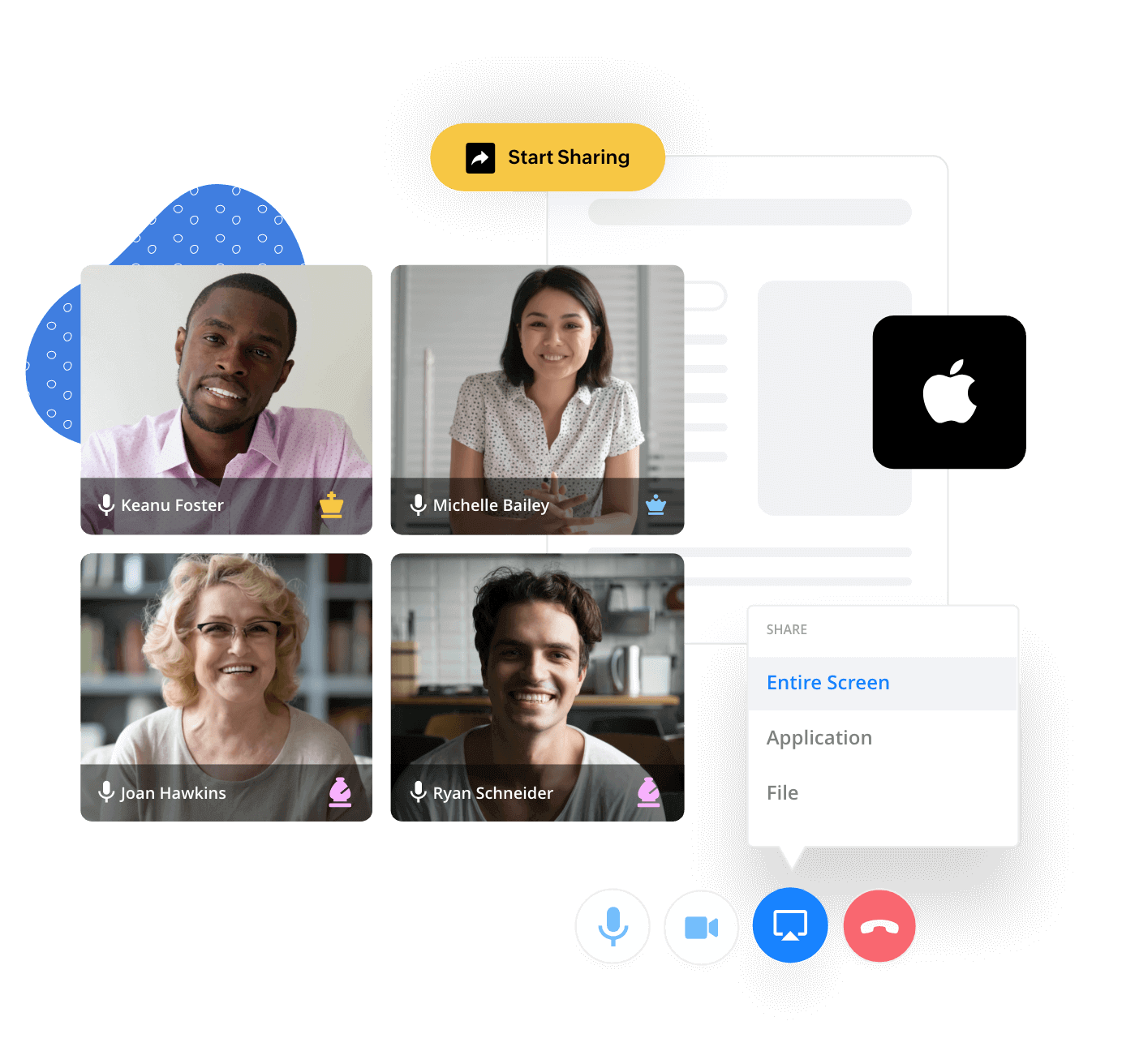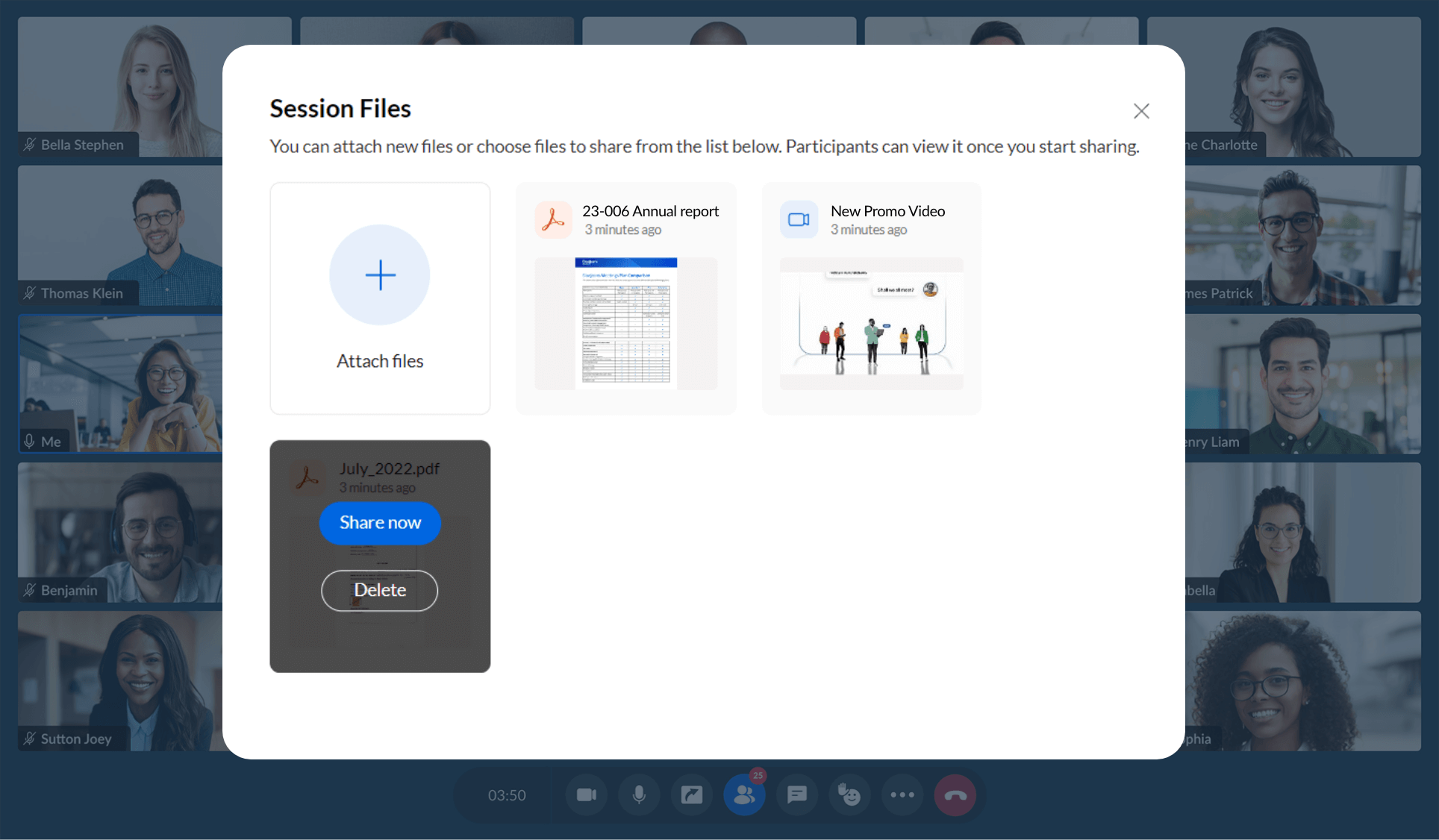Définition des options d'affichage pendant le partage d'écran d'un ordinateur Mac
Vous pouvez choisir ce que vous partagez avec les participants à la réunion sur l'écran de votre Mac, qu'il s'agisse de la totalité de l'écran, d'une fenêtre d'application spécifique ou d'un seul onglet Chrome.
Pourquoi partager un écran Mac sur Internet ?
Tous les participants à la réunion ne seront pas forcément sur la même plateforme. Vous devez donc utiliser un outil qui fonctionne parfaitement sur toutes ces plateformes. Le logiciel de partage d'écran Mac de Zoho Meeting vous permet de partager votre écran de manière transparente depuis n'importe quelle plateforme sur un écran Mac.
Réunions en ligne instantanées
Organisez des réunions en ligne à la demande et lors de vos déplacements directement à partir de votre navigateur Web.
Partagez votre écran Mac à distance
Favorisez l'interactivité lors de vos conférences Web en partageant votre écran à distance en un seul clic.
Enregistrez et rediffusez vos sessions de partage d'écran Mac
Enregistrez, rediffusez et partagez vos enregistrements de partage d'écran Mac avec les personnes qui n'ont pas pu participer à votre réunion ou téléchargez-les pour les utiliser hors connexion.
Communiquez en toute confiance
Interagissez efficacement avec votre public grâce à la visioconférence et à l'audioconférence. Collaborez et échangez en ligne via le meilleur logiciel de partage d'écran Mac.
Prenez le contrôle total de votre partage d'écran sur Mac
Organisez des sessions de conférence Web sécurisées en verrouillant vos réunions. Désactivez le son des participants ou supprimez-les lorsqu'ils n'ont plus besoin de participer à vos sessions de partage d'écran.
Créez une impression durable à l'aide de notre logiciel de partage d'écran Mac
L'organisation de réunions en ligne peut vous aider à communiquer à distance avec vos clients, prospects et partenaires. Vous pouvez également utiliser vos réunions pour communiquer avec des employés, des participants à la formation, et bien d'autres encore.
Voici quelques conseils pour vous aider à organiser des sessions interactives de partage d'écran en ligne :
Planifiez votre travail
Planifiez votre ordre du jour avant votre session de partage d'écran en ligne. Partagez uniquement une certaine partie de la fenêtre d'application requise avec d'autres participants à l'aide de notre application de partage d'écran. Les autres participants à votre réunion ne verront pas le reste de votre écran.
Enregistrez les sessions de partage de votre écran Mac
Grâce au logiciel de partage d'écran Mac de Zoho Meeting, vous pouvez capturer de manière permanente la vidéo et l'audio de votre réunion. Cela vous permettra de revoir vos réunions ou de consulter facilement les discussions que vous avez manquées.
Tirez parti de la fonctionnalité d'accès à distance
La fonctionnalité d'accès à distance de Zoho Meeting vous permet d'accéder à un écran partagé à l'aide de votre souris et de votre clavier. Utilisez cette fonctionnalité pour collaborer sur des documents ou des présentations pendant vos réunions en ligne.
Questions fréquentes
1. Comment puis-je partager à distance l'écran de mon Mac ?
Vous pouvez partager à distance l'écran de votre Mac à l'aide de la fonctionnalité de partage d'écran Mac de Zoho Meeting.
2. Le partage d'écran Mac fonctionne-t-il sur Internet ?
Vous pouvez partager à distance l'écran de votre Mac à l'aide de la fonctionnalité de partage d'écran Mac de Zoho Meeting.
3. Comment puis-je contrôler l'écran d'un autre ordinateur ?
Vous pouvez contrôler l'écran d'un autre ordinateur à l'aide de la fonction d'accès à distance dans Zoho Meeting. Vous pouvez accéder à l'écran partagé avec votre souris et votre clavier.
4. Comment puis-je contrôler le Mac d'une autre personne ?
Vous pouvez commencer à contrôler le Mac d'une personne en lui demandant de cliquer sur le bouton « Share Screen » sur l'écran de sa réunion à distance. Vous pouvez ensuite demander à contrôler son écran Mac partagé.
5. Puis-je partager mon écran Mac gratuitement à l'aide de Zoho Meeting ?
Oui. La version gratuite de Zoho Meeting permet de partager un écran Mac gratuitement, mais avec un nombre limité de participants et de fonctionnalités. Vous pouvez passer à l'un des forfaits premium pour bénéficier du meilleur logiciel de partage d'écran Mac.